MSi Afterburner là phần mềm dành riêng cho game thủ kiểm tra thông số khi chơi game. Với MSI Afterburner, bạn có thể nắm rõ được hiệu năng của card đồ họa khi chơi các tựa game khác nhau.
Link Download Msi Afterburner
| Link Download Msi Afterburner 462 tốc độ cao bằng Google Drive | |
| Link Tải Bằng Google Drive: | 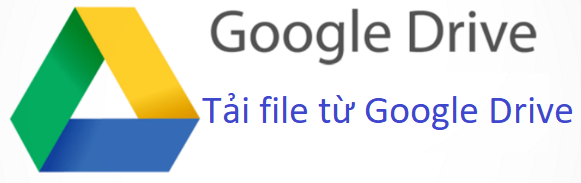 |
Msi Afterburner là gì?
Phần mềm MSi Afterburner thể hiện thông số khi chơi game. Khi nhắc đến game một từ không ai là không biết đó là FPS (Frame Per Second) tức số khung hình hiển thị trong một giây. Nó thể hiện khả năng làm việc của card màn hình có thể vẽ được bao nhiêu hình trên màn hình của người dùng.
Phần mềm MSi Afterburner giúp thể hiện các thông số hiệu năng cùng nhiệt độ phần cứng hệ thống khi đang sử dụng. Ví dụ như thông số FPS (Frame Per Second), một thông số mà bất kỳ một gamer nào cũng đều quan tâm và muốn chiếc máy tính mình đạt được mức khung hình hiển thị trên giây cao nhất có thể. Thông số này thể hiện cho sức mạnh của card đồ họa và MSI Afterburner sẽ cho bạn biết bạn cần nâng cấp phần cứng này hay không.
Các tính năng của Msi Afterburner?
- Msi Afterburner hỗ trợ xung ép card đồ họa, bạn có thể tùy chỉnh card đồ họa một cách dễ dàng. Đây là một trong những phần mềm hỗ trợ việc ép xung phổ biến nhất hiện nay.
- Hiển thị các thông số liên quan đến phần cứng. Ví dụ: CPU, RAM, GPU, nhiệt độ của máy tính….
- Hiển thị FPS để biết được số khung hình hiển thị trong 1 giây. FPS càng cao chứng tỏ Card màn hình của bạn càng xịn và chơi game càng mượt, ít bị giật- lag.
- Chụp ảnh màn hình máy tính khi chơi game nhằm chia sẽ những khoảnh khắc thú vị.
- Quay video màn hình khi chơi game.
Ưu Điểm Của Msi Afterburner
- Được tải miễn phí 100%
- Được phát triển bởi chính hãng Laptop Gaming. Do đó, họ hiểu người chơi đang cần những gì.
- Giao diện khá là dễ sử dụng và tùy chỉnh.
- Hỗ trợ người dùng nhiều ngôn ngữ như: Tiếng Anh, Trung, Nga.
Hướng Dẫn Cài Đặt Msi Afterburner
Bước 1: giải nén file download bằng winrar. Sau đó chạy file setup và chọn ngôn ngữ cài đặt

Bước 2: Chọn Next
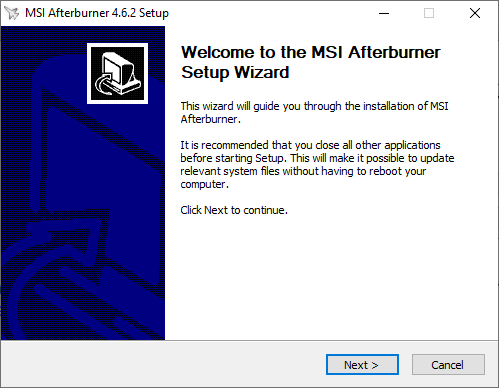
Bước 3: tíck chọn I accept the terms of the License Agreement sau đó click vào Next
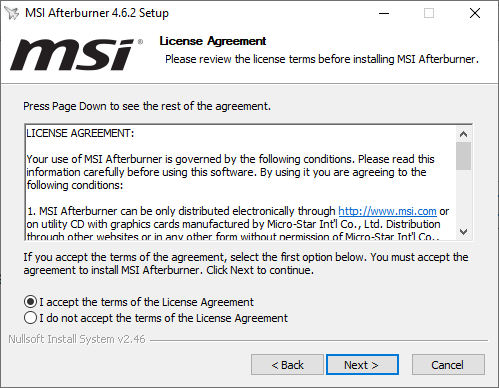
Bước 4: chọn Next

Bước 5: Chọn Next
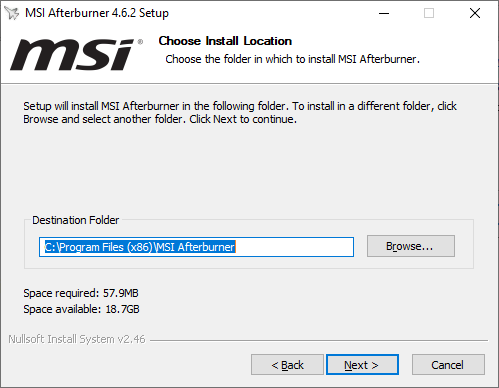
Bước 6: Chọn Install
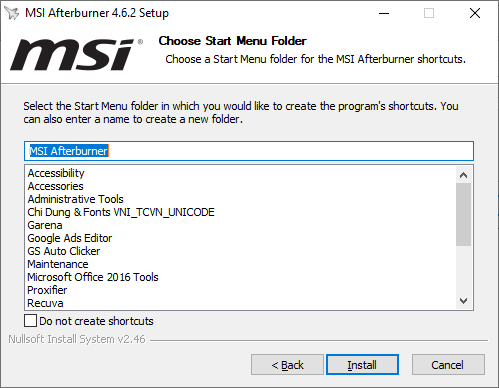
Cửa sổ cài đặt hiện lên, lúc này bạn chỉ cần đợi cho đến khi việc cài đặt phần mềm hoàn tất

Bước 7: Sau khi việc cài đặt hoàn tất, chương trình cài đặt sẽ hướng bạn cài thêm 1 phần mềm khác có tên là RivaTuner Statistics Sever, một phần mềm hỗ trợ hiển thị của afterburner trong game. Lúc này, một cửa sổ mới hiện ra, bạn click vào mũi tên hướng xuống để chọn ngôn ngữ sau đó click vào Ok. Sau đó chọn Next

Bước 8: Tiếp tục tíck vào dòng I accept the terms of the License Agreement và click chuột vào Next để tiếp tục

Bước 9: Chọn Next
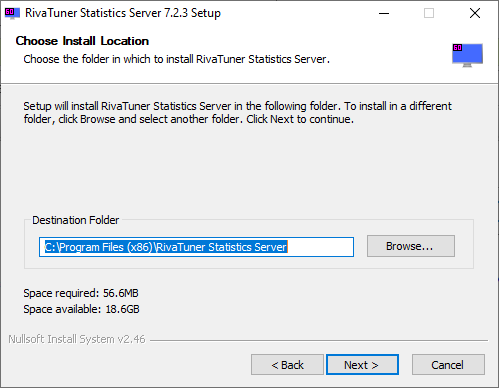
Bước 10: Chọn Next
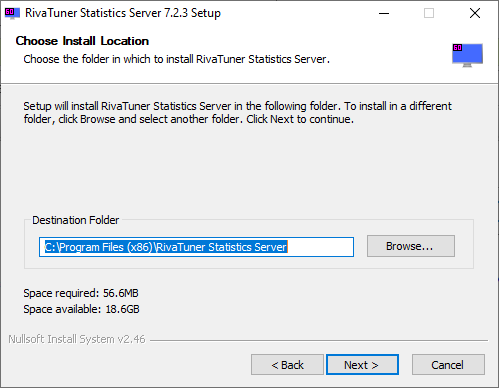
Bước 11: Chọn Install
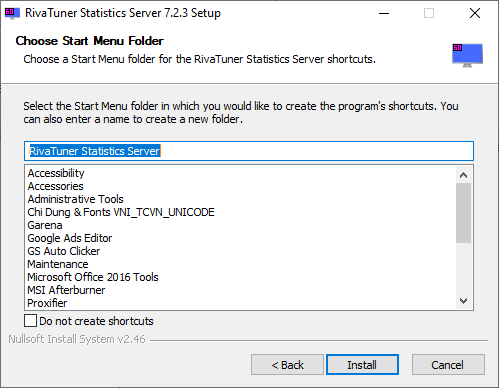
Đợi hoàn tất quá trình cài đặt

Bước 12: Chọn Finish

Chúc các bạn cài đặt thành công!
